Nhóm môi trường
Nhiệm vụ quản lý Power Platform trên quy mô lớn trong nhiều môi trường từ hàng trăm đến hàng chục nghìn người đặt ra thách thức đáng kể cho cả nhóm CNTT của doanh nghiệp khởi nghiệp và doanh nghiệp.
Tương tự như thư mục, nhóm môi trường được thiết kế để giúp người quản trị sắp xếp danh sách môi trường cố định của họ thành các nhóm có cấu trúc dựa trên các tiêu chí khác nhau, chẳng hạn như đơn vị kinh doanh, dự án và vị trí.
Người quản trị có thể áp dụng nhiều quy tắc khác nhau cho các nhóm để quản lý nhiều môi trường cùng lúc, giảm bớt công sức thủ công và đảm bảo tính nhất quán. Ví dụ, người quản trị có thể áp dụng các quy tắc cho vấn đề bảo mật, cấp phép, tuân thủ hoặc các khía cạnh khác. Cụ thể, các quy tắc sau đây có sẵn trong từng nhóm môi trường:
- Mô tả do AI tạo ra
- Cài đặt AI tạo sinh
- Chia sẻ điều khiển cho ứng dụng canvas
- Nội dung chào mừng của nhà sản xuất
- Thực thi kiểm tra giải pháp
- Thông tin chi tiết về cách sử dụng
- Lưu giữ sao lưu mở rộng
Chiến lược sử dụng nhóm môi trường
Có nhiều cách để quản lý các nhóm môi trường trong đối tượng thuê của bạn bằng cách sử dụng nhóm môi trường. Ví dụ, các tổ chức toàn cầu có thể tạo một nhóm môi trường cho tất cả các môi trường ở mỗi khu vực địa lý để đảm bảo tuân thủ các yêu cầu pháp lý và quy định. Bạn cũng có thể sắp xếp các nhóm môi trường theo phòng ban hoặc tiêu chí khác.
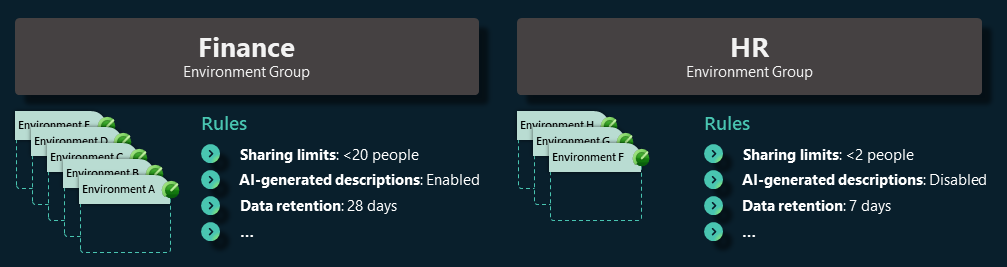
Bài viết này trình bày cách tăng cường chiến lược môi trường mặc định của bạn bằng cách kết hợp nhóm môi trường với định tuyến môi trường mặc định. Định tuyến môi trường mặc định cung cấp cho người tạo môi trường phát triển cá nhân của họ. Môi trường này là không gian an toàn để xây dựng Microsoft Dataverse và tương tự như OneDrive đối với năng suất cá nhân.
Việc bật định tuyến môi trường mặc định có thể giúp bạn quản lý nhiều môi trường hơn, nhưng việc tự động tạo chúng thành một nhóm môi trường duy nhất sẽ đảm bảo chúng được cấu hình sẵn với các biện pháp kiểm soát cơ bản quan trọng mà tổ chức của bạn yêu cầu.
Các hạn chế đã biết
- Khi tạo môi trường trong trung tâm quản trị, các loại môi trường dựa trên đăng ký Nhà phát triển và Dùng thử có thể không khả dụng khi lần đầu tiên chọn nhóm môi trường và khu vực. Power Platform Đây là sự cố đã biết mà chúng tôi dự định sẽ sớm khắc phục. Trong khi đó, giải pháp thay thế là tạo môi trường thông qua API hoặc PowerShell.
Tạo nhóm môi trường
Power Platform Người quản lý đối tượng thuê có thể tạo nhiều nhóm môi trường tùy theo nhu cầu của tổ chức mình. Bạn có thể tạo một nhóm môi trường duy nhất có tên là Năng suất cá nhân, sau đó tạo các môi trường nhà phát triển được quản lý mới vào nhóm.
- đăng nhập vào Power Platform Trung tâm quản trị.
- Chọn Nhóm môi trường trong ngăn điều hướng.
- Trên trang Nhóm môi trường , chọn Nhóm mới.
- Trong ngăn Tạo nhóm xuất hiện:
- Thêm tên cho nhóm của bạn vào trường Tên chẳng hạn như Năng suất cá nhân.
- Thêm mô tả ngắn gọn về nhóm vào trường Mô tả .
- Chọn Tạo.
Lưu ý
Nếu bạn muốn hoạt động bên ngoài Power Platform trung tâm quản trị, trình kết nối Power Platform for Admins V2 (bản xem trước) sẽ cung cấp giải pháp thay thế. Nó cho phép tạo và xóa các nhóm môi trường và khả năng thêm hoặc xóa các môi trường khỏi các nhóm môi trường này, tạo điều kiện thuận lợi cho việc tự động hóa.
Cấu hình các quy tắc cho nhóm môi trường của bạn
Sau khi bạn tạo nhóm môi trường, Power Platform người quản trị đối tượng thuê có thể ngay lập tức thêm Môi trường được quản lý hoặc cấu hình các quy tắc của nhóm.
Quy tắc giới hạn chia sẻ
Bạn cũng có thể cấu hình quy tắc giới hạn chia sẻ . Vì nhóm môi trường dành cho năng suất cá nhân nên người tạo bị hạn chế chia sẻ ứng dụng canvas của mình với người dùng khác. Điều này giúp đảm bảo rằng mỗi môi trường trong nhóm vẫn là không gian riêng tư để làm việc cá nhân.
- Trong nhóm Năng suất cá nhân , chọn tab Quy tắc .
- Chọn quy tắc Giới hạn chia sẻ để mở bảng cấu hình của quy tắc đó.
- Chọn Loại trừ chia sẻ với nhóm bảo mật.
- Chọn Giới hạn tổng số cá nhân có thể chia sẻ ở mức và nhập số 1 vào ô.
- Chọn Lưu.
- Lặp lại các bước này cho đến khi tất cả các quy tắc mong muốn được cấu hình.
- Chọn Xuất bản quy tắc.
Lưu ý
Mọi quy tắc đều được áp dụng như nhau cho mọi môi trường trong nhóm.
Định tuyến môi trường đến nhóm môi trường của bạn
Với thiết lập nhóm môi trường của bạn, giờ đây nó có thể đóng vai trò là nơi lưu trữ tất cả các môi trường nhà phát triển cá nhân mới được tạo bởi định tuyến môi trường mặc định. Mặc định này đảm bảo rằng tất cả các môi trường dành cho nhà phát triển mới được tạo đều được tự động cấu hình trước thành Môi trường được quản lý đáp ứng các yêu cầu cơ bản ngay từ đầu.
Chọn một nhóm môi trường
- Quay lại trang Nhóm môi trường .
- Chọn nút Định tuyến môi trường trên thanh lệnh.
- Trong phần Nhóm môi trường , hãy chọn nhóm mà bạn muốn tạo môi trường Nhà phát triển mới của mình.
- Chọn Lưu.
Lưu ý
Đối với môi trường dành cho nhà phát triển trong nhóm Năng suất cá nhân , không thể thay đổi giới hạn chia sẻ trong cài đặt môi trường riêng lẻ. Những hạn chế mặc định tương tự cũng áp dụng cho các quy tắc khác. Để thực hiện thay đổi, hãy điều chỉnh quy tắc và thay đổi sẽ áp dụng cho tất cả môi trường trong nhóm.
Thêm môi trường vào nhóm môi trường của bạn
Bạn có thể thêm thủ công các môi trường vào nhóm Năng suất cá nhân nếu bạn đã có các môi trường Nhà phát triển thuộc nhóm đó.
- Chọn nhóm Năng suất cá nhân .
- Chọn nút Thêm môi trường trên thanh lệnh.
- Chọn một môi trường duy nhất từ danh sách Môi trường được quản lý.
- Chọn Thêm.
Lưu ý
- Mỗi môi trường chỉ có thể thuộc về một nhóm môi trường.
- Chỉ có thể tạo Môi trường được quản lý vào nhóm môi trường.
- Bất kỳ loại môi trường nào, ví dụ như môi trường sản xuất, môi trường phát triển hoặc môi trường thử nghiệm, đều có thể được tạo thành nhóm môi trường miễn là chúng là môi trường được quản lý.
Tạo môi trường thủ công trong nhóm
Bạn cũng có thể tự tạo môi trường trong nhóm Năng suất cá nhân .
- Đi tới trang Môi trường .
- Chọn Mới trên thanh lệnh.
- Chọn nhóm cho môi trường bạn đã tạo.
- Nhập các thông tin chi tiết khác.
- Chọn Lưu.
Xóa một môi trường khỏi nhóm môi trường của bạn
Bạn có thể xóa một môi trường khỏi nhóm nếu nó cần quyền quản lý duy nhất hoặc nếu bạn vô tình tạo ra nó.
- Chọn nhóm Năng suất cá nhân .
- Chọn môi trường bạn muốn xóa.
- Chọn Xóa khỏi nhóm trên thanh lệnh.
Lưu ý
Khi bạn xóa một môi trường khỏi nhóm, cấu hình của môi trường đó vẫn được giữ nguyên. Ví dụ, việc chia sẻ ứng dụng canvas vẫn chỉ giới hạn ở một người dùng. Tuy nhiên, môi trường đã xóa hiện đã được mở khóa và có thể được quản lý riêng lẻ. Có thể sử dụng bảng điều khiển Edit Môi trường được quản lý của môi trường.
Xóa nhóm môi trường
Khi bạn thử nghiệm với các nhóm môi trường, bạn có thể có các nhóm còn sót lại mà bạn muốn xóa để tránh lộn xộn.
- Đi tới trang Nhóm môi trường .
- Chọn nhóm môi trường mà bạn muốn xóa.
- Chọn Xóa nhóm trên thanh lệnh.
Quan trọng
Khi xóa một nhóm, trước tiên hãy xóa tất cả các môi trường của nhóm đó và đảm bảo không có môi trường nhà phát triển nào được định tuyến tới nhóm đó. Nếu nhóm vẫn còn môi trường, bạn sẽ thấy cảnh báo không cho phép bạn xóa nhóm.
Xem thêm
Tổng quan về Môi trường được quản lý
Thông tin chi tiết về cách sử dụng
Giới hạn chia sẻ
Chính sách dữ liệu
Cấp phép
Xem mức tiêu thụ giấy phép (bản xem trước)
Cài đặt người thuê